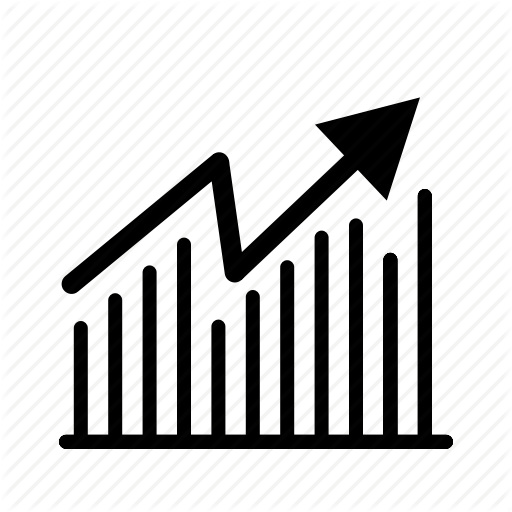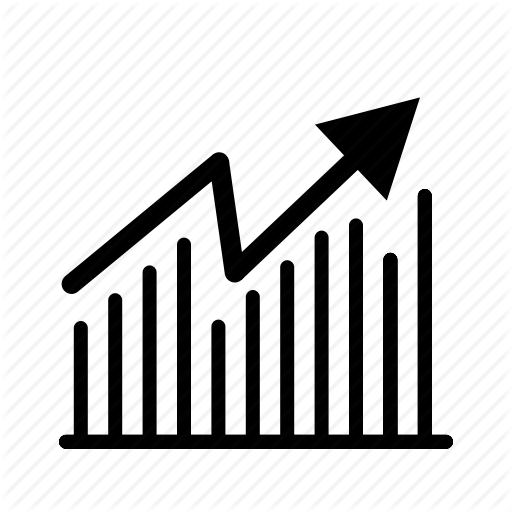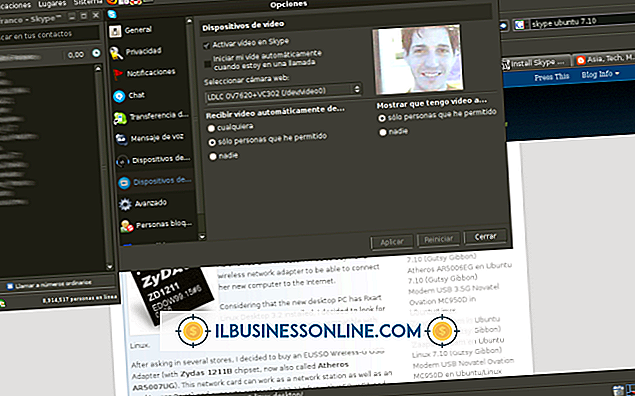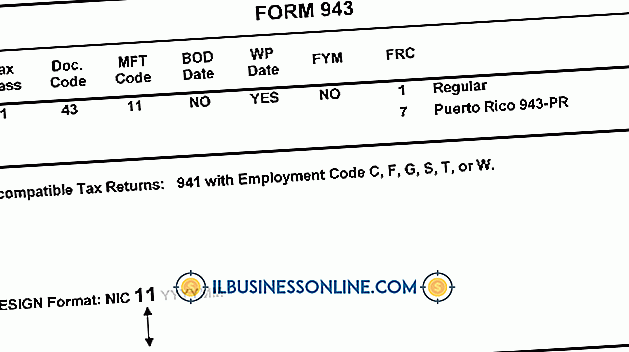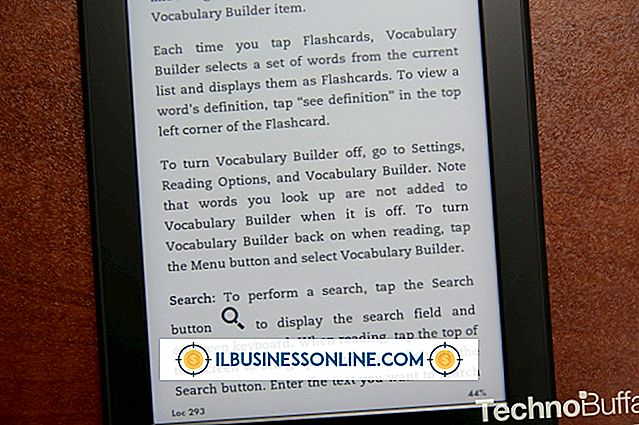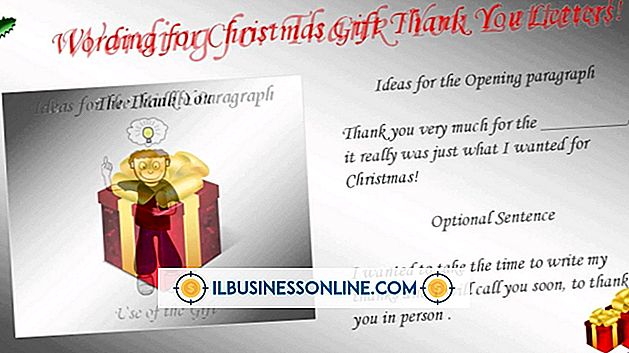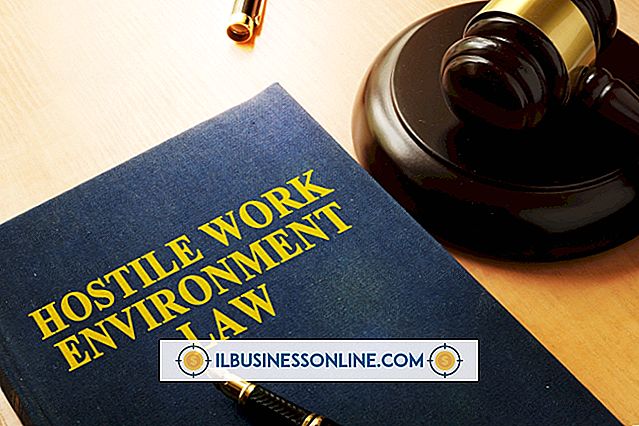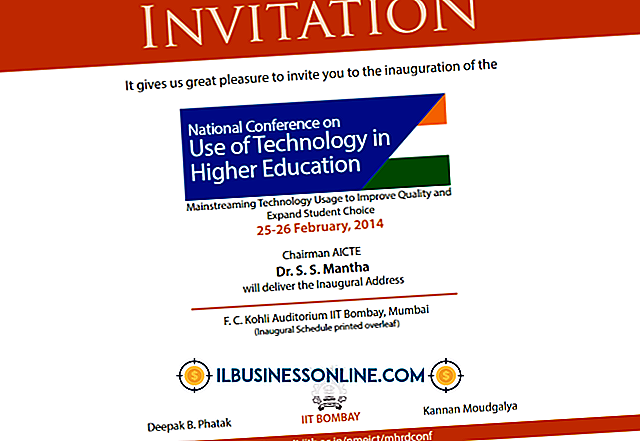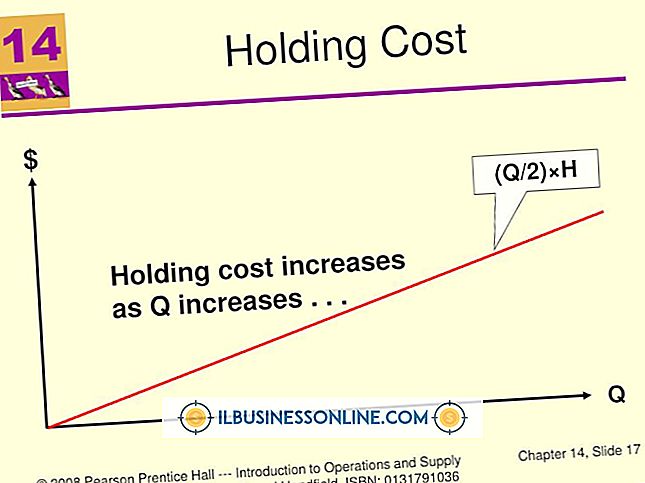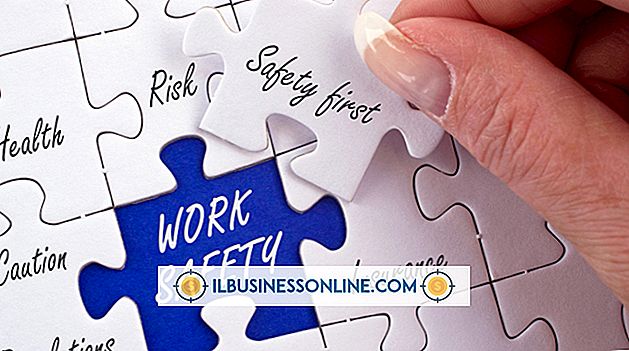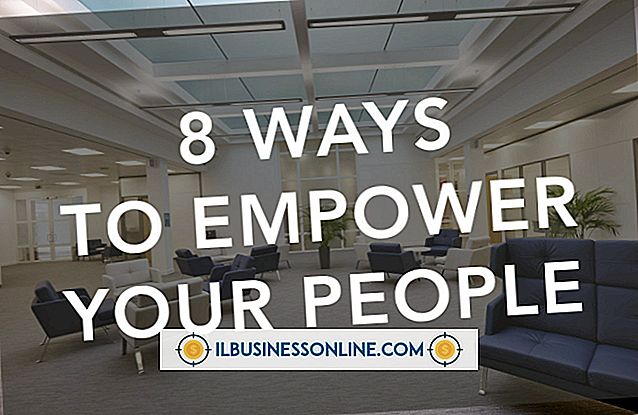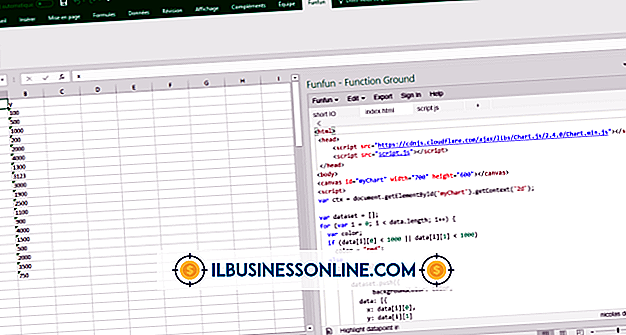Jak powiększać zdjęcia w Photoshopie

Jeśli Twoja firma używa oprogramowania do edycji obrazów Adobe Photoshop, wiedza o tym, jak powiększać zdjęcia, jest niezbędna. Photoshop ma setki wbudowanych narzędzi przeznaczonych do manipulowania obrazem, w tym narzędzie "Rozmiar obrazu" dostępne w menu "Obraz". Użyj narzędzia Rozmiar obrazu, aby wprowadzić nowe wartości szerokości i wysokości dla warstwy obrazu aktualnie aktywnej w obszarze roboczym.
1.
Uruchom Photoshopa i kliknij "Plik" i "Otwórz". Photoshop uruchamia okno "Otwórz".
2.
Przejdź do lokalizacji na komputerze, w której zapisane jest zdjęcie, które chcesz powiększyć. Kliknij dwukrotnie obraz, aby otworzyć go w Photoshopie.
3.
Kliknij "Obraz" w głównym menu znajdującym się u góry okna programu Photoshop. Pojawi się menu rozwijane.
4.
Kliknij "Rozmiar obrazu" z rozwijanego menu. Pojawi się okno dialogowe "Rozmiar obrazu", z wyszczególnieniem bieżących wymiarów zdjęcia.
5.
Kliknij pole wyboru "Ogranicz proporcje" znajdujące się w dolnej części okna dialogowego "Rozmiar obrazu", jeśli szerokość powiększonego obrazu ma być proporcjonalna do jego wysokości.
6.
Kliknij pole rozwijane znajdujące się obok pola "Szerokość" pod nagłówkiem "Rozmiar dokumentu" i wybierz jednostkę miary, której chcesz użyć podczas powiększania obrazu. Dostępne opcje obejmują piksele, procenty, cale, centymetry, milimetry, punkty, piki i kolumny.
7.
Wprowadź większą szerokość lub wysokość w polu "Szerokość" lub "Wysokość" pod nagłówkiem "Rozmiar dokumentu" i naciśnij "OK", aby powiększyć obraz do tych wymiarów.
Wskazówki
- Kliknij "Plik" i "Zapisz jako", aby zapisać kopię powiększonego obrazu z nową nazwą. Jeśli wolisz zastąpić oryginalne zdjęcie, kliknij "Plik" i "Zapisz".
- Jeśli nie jesteś zadowolony z rozmiaru powiększonego obrazu, kliknij "Edytuj" i "Cofnij rozmiar obrazu" natychmiast po wykonaniu kroków powiększenia, aby powrócić do oryginalnego obrazu.